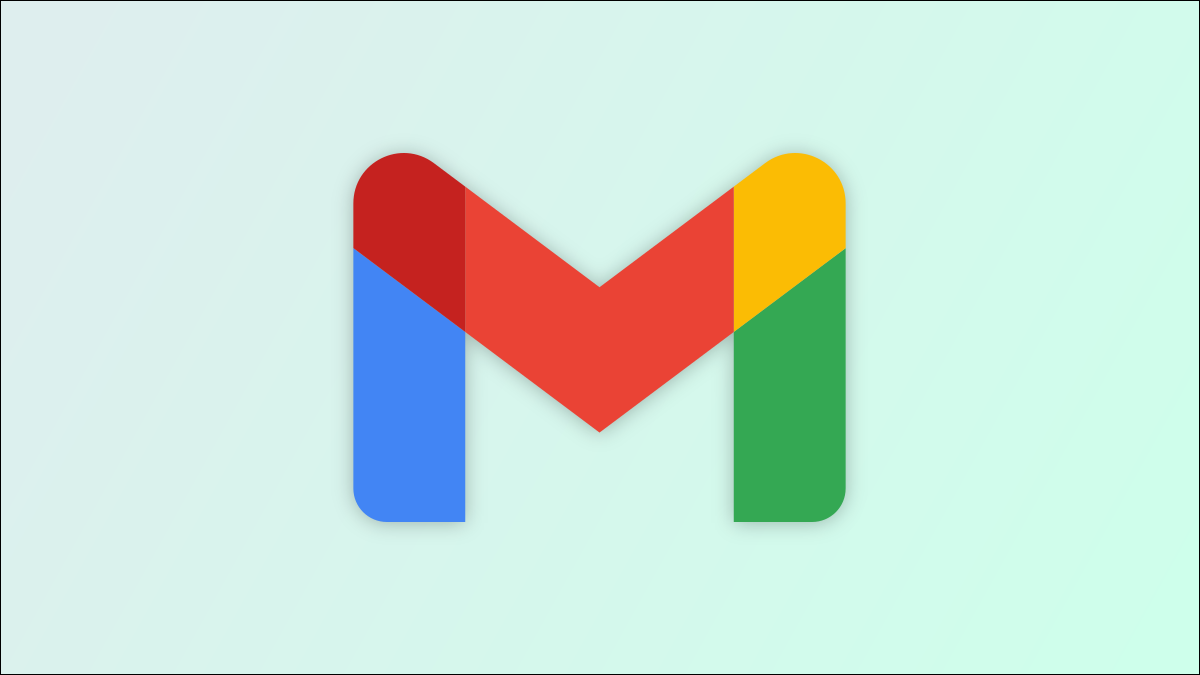
Si está dejando Gmail por algo mejor, o simplemente desea retirar una cuenta anterior , es fácil eliminar su cuenta de Gmail y todos sus datos. Le mostraremos cómo hacer precisamente eso.
¿Quiere conservar sus otros servicios de Google?
Si desea deshacerse de su cuenta de Gmail, pero desea conservar el acceso a otros servicios de Google, como Maps y Drive, entonces Google ofrece la opción de eliminar solo su servicio de Gmail.
De esa manera, su servicio de Gmail se elimina pero su cuenta de Google permanece. Luego puede usar la cuenta para iniciar sesión en varios servicios, pero no tendrá acceso a Gmail. Consulte nuestro artículo dedicado sobre cómo eliminar Gmail de una cuenta de Google para aprender cómo hacerlo. Si desea que se elimine toda la cuenta , siga leyendo.
Sepa esto al eliminar permanentemente una cuenta de Gmail
Si ha tomado la decisión de eliminar su cuenta de Gmail de forma permanente y no está interesado en mantener vivos los otros servicios de Google en sus dispositivos, entonces es fácil cerrar su cuenta con la empresa.
Cuando haces eso, tus suscripciones compradas con tu cuenta de Google desaparecen. No puede iniciar sesión en sus dispositivos donde usa su cuenta de Google. Si tiene una Chromebook , deberá usar una cuenta de Gmail diferente para iniciar sesión.
Eliminar una cuenta de Gmail es algo permanente, así que asegúrese de hacer una copia de seguridad de sus datos primero.
Cómo eliminar tu cuenta de Gmail de forma permanente
Para comenzar a eliminar su cuenta de Gmail y todos sus datos, inicie un navegador web en su dispositivo y acceda al sitio de Gmail . Allí, inicie sesión en su cuenta si aún no lo ha hecho.
Después de iniciar sesión, desde la esquina superior derecha de Gmail, seleccione el ícono de su perfil seguido de «Administrar su cuenta de Google».
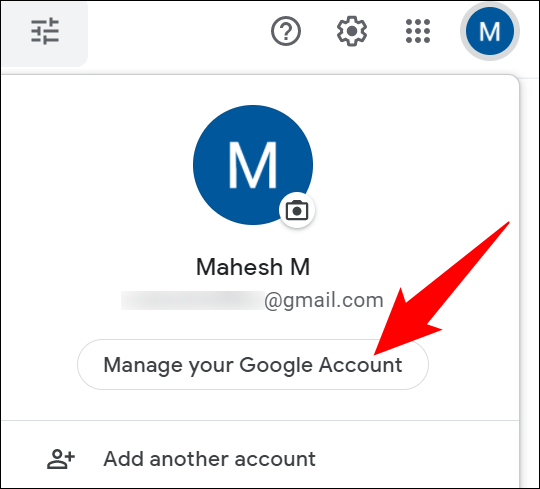
Gmail lo llevará al sitio de la cuenta de Google. En este sitio, en la barra lateral izquierda, haga clic en «Datos y privacidad».
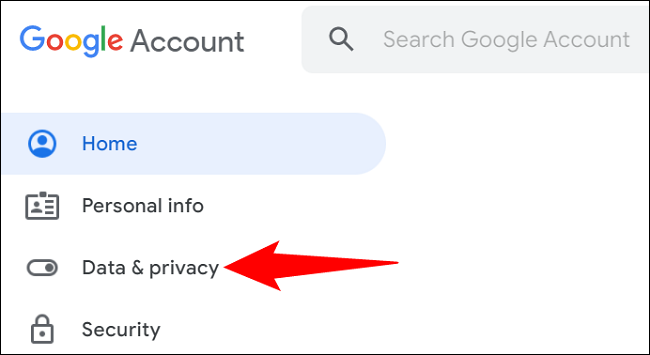
Desplácese hacia abajo en la página «Datos y privacidad» hasta la sección «Más opciones». Aquí, haga clic en «Eliminar su cuenta de Google».
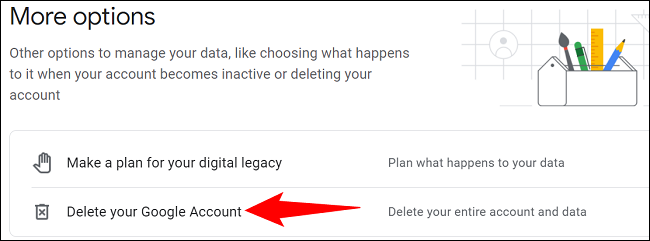
Si se le solicita, ingrese la contraseña de su cuenta de Gmail. Es fácil recuperar su contraseña de Gmail si la ha olvidado.
Al ingresar la contraseña correcta, aterrizará en la página «Eliminar su cuenta de Google». En esta página, puede ver una lista de elementos a los que perderá el acceso.
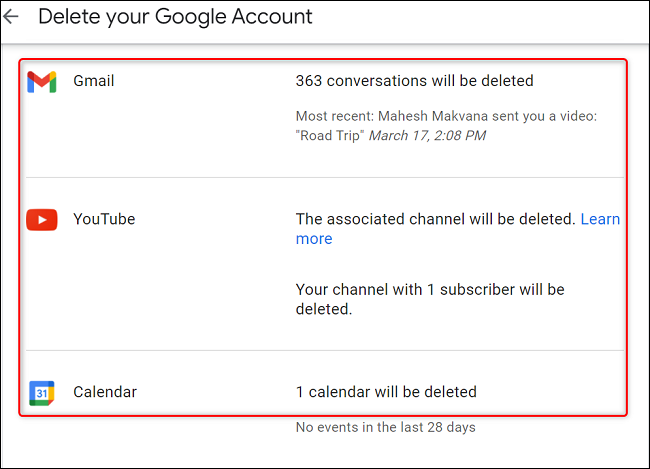
Para continuar con la eliminación de su cuenta de Gmail, desplace la página hasta el final. Habilite ambas opciones de reconocimiento y luego haga clic en «Eliminar cuenta».
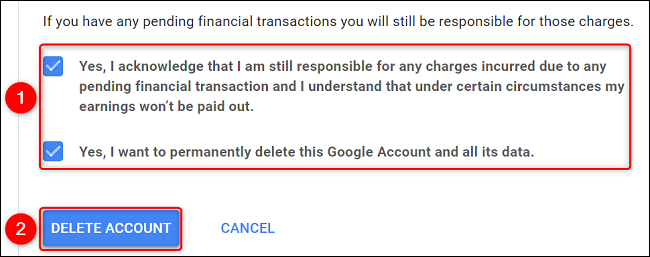
Verá un mensaje de confirmación de Google de que su cuenta y todos sus datos han sido eliminados. ¡Estás listo para disfrutar de una vida sin Google ! O, si desea seguir con Google, puede crear una nueva cuenta de Gmail .


